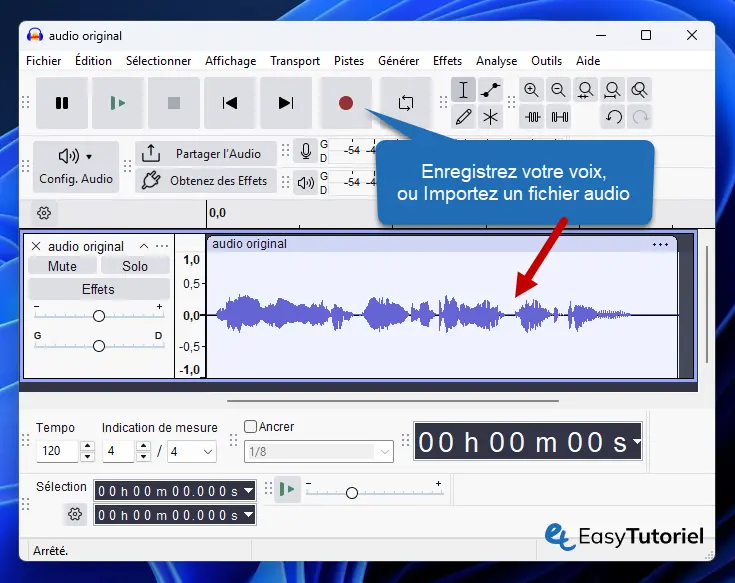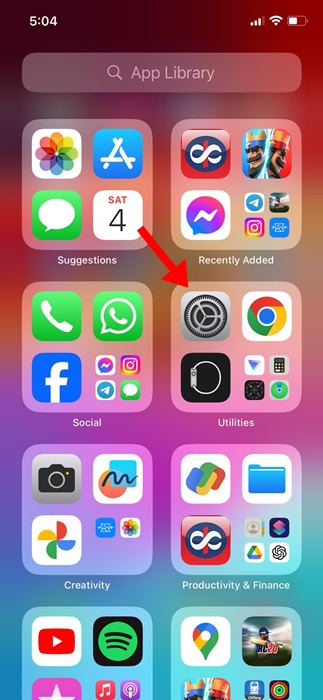Vouloir Changez votre voix enregistré avec Audace ?
Que ce soit pour protéger votre vie privée ou faire une blague, il est possible de modifier la voix enregistrée gratuitement à l'aide du logiciel Auacy.
Dans ce tutoriel, vous découvrirez comment modifier votre voix de manière à ne pas vous reconnaître.
Table of Contents
Changez votre voix libre avec audace
0. Enregistrer la voix ou le montant du fichier audio
Appuyez sur le bouton rouge pour commencer à enregistrer votre audio ou allez « Archive« > »Ouvrir« Pour importer votre fichier audio.
Voici l'exemple de l'audio que j'utiliserai dans ce tutoriel, il a été créé avec ElevenLabs.
1. Changer la hauteur de l'audio
Presse Contrôle+ +A Pour sélectionner l'intégralité de la piste audio, cliquez « Effets« > »Hauteur et tempo« > »Changer la hauteur«
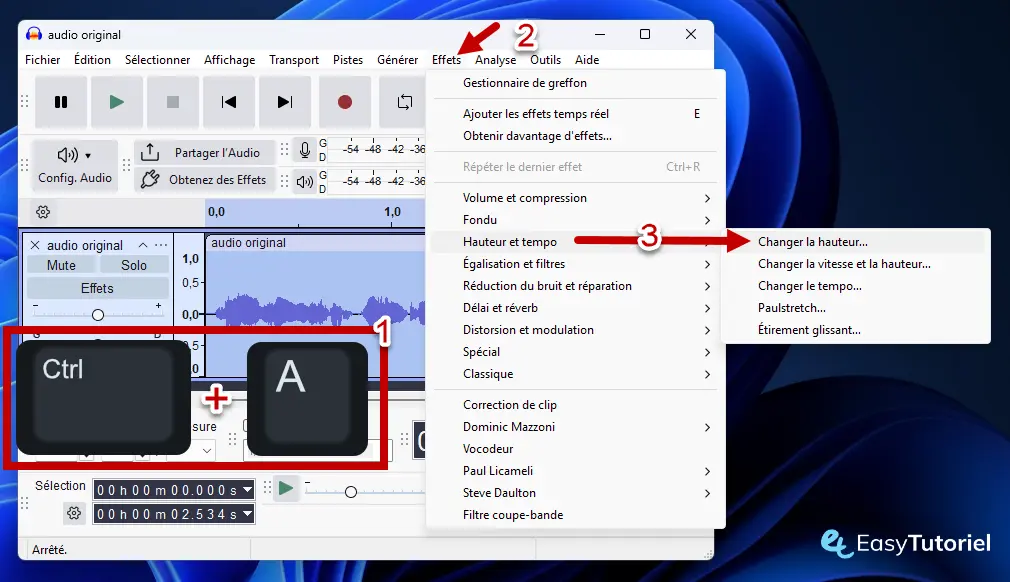
Faites glisser l'indicateur de fréquence, puis cliquez « Précédent« Pour essayer l'audio et terminer en cliquant »Appliquer«
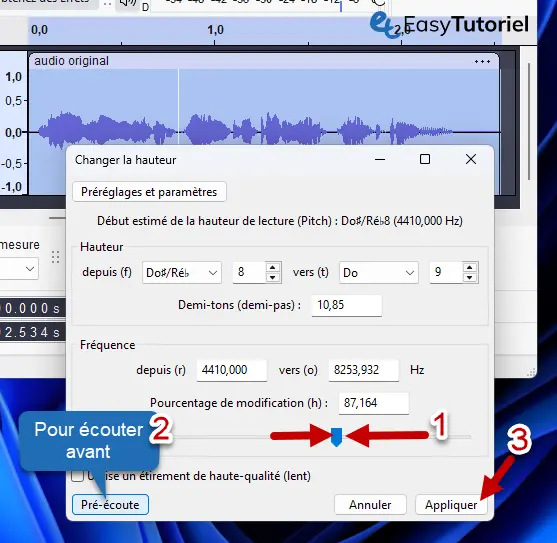
Voici le résultat de cette première méthode de changement de voix dans l'audace:
2. Changez la vitesse et la hauteur de l'audio
Cette fois, allez à « Effets« > »Hauteur et tempo« Puis cliquez »Changer la vitesse et la hauteur«
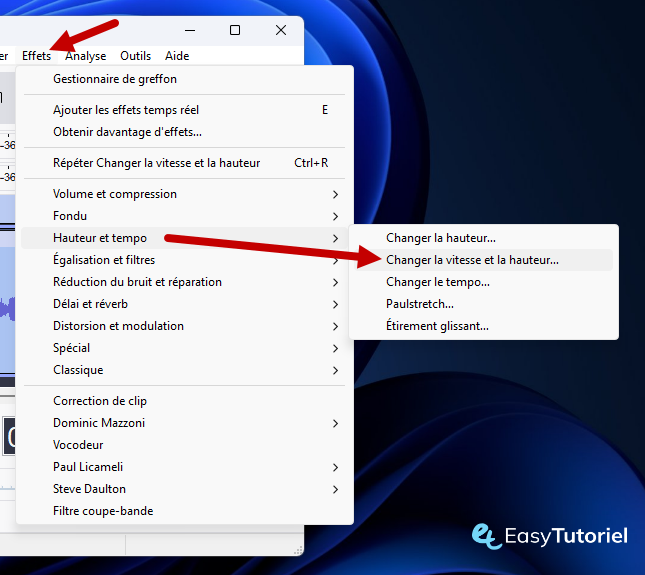
Faites glisser l'indicateur et testez l'audio avant de l'appliquer.
Pour une vitesse plus rapide, glissez vers la droite, pour réduire la vitesse vers la gauche.
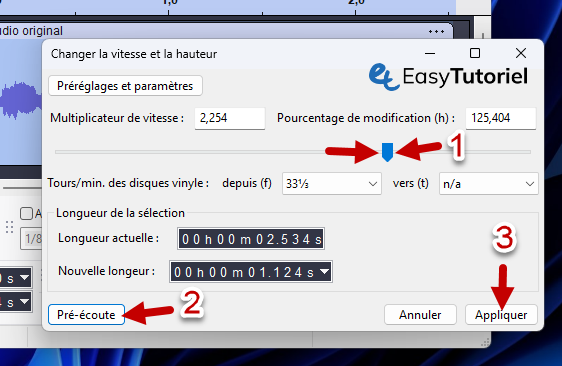
Voici le résultat:
3. Changez le tempo audio
Va « Effets« > »Hauteur et tempo« Puis cliquez »Changer le tempo«
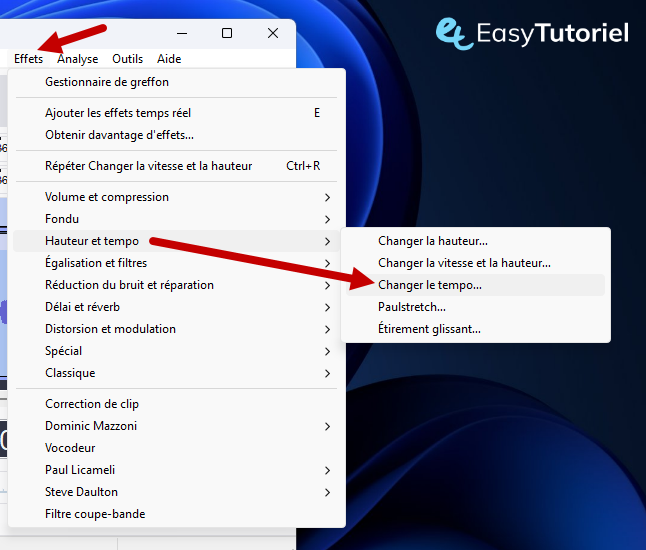
Faites glisser vers la droite pour augmenter la vitesse vers la gauche pour la lenteur.
Merci d'avoir écouté votre audio avant de postuler et de le sauver.
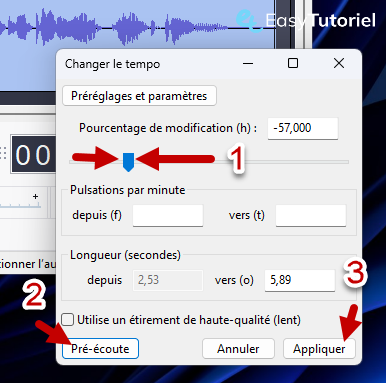
Voici le résultat:
4. Enregistrer / exporter l'audio sur votre PC
Pour enregistrer ou exporter votre fichier audio, accédez à « Archive« > »Exporter l'audio«
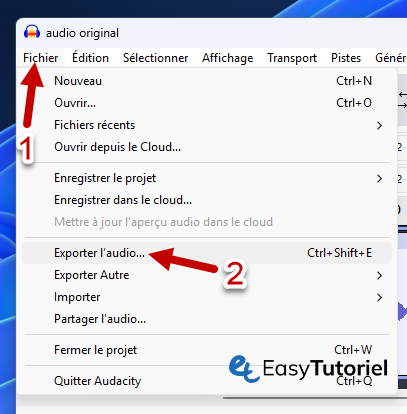
Cliquer « Exporter vers l'ordinateur«
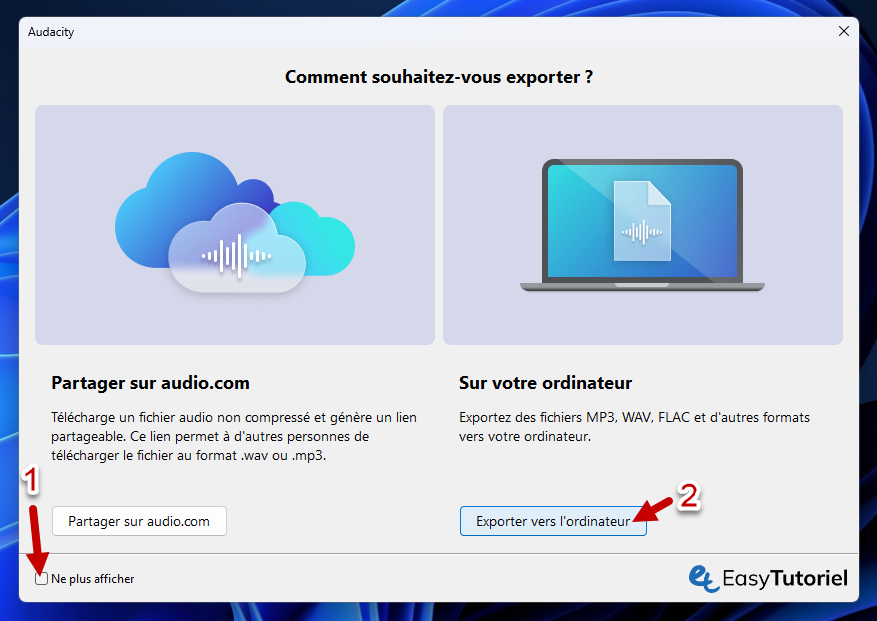
Sélectionnez MP3, placez un nom de fichier et sélectionnez un répertoire de destination.
Cliquer « Exporter«
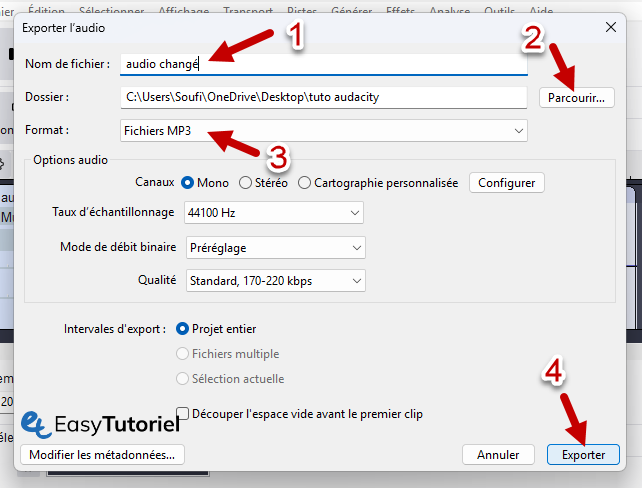
Voici le résultat!
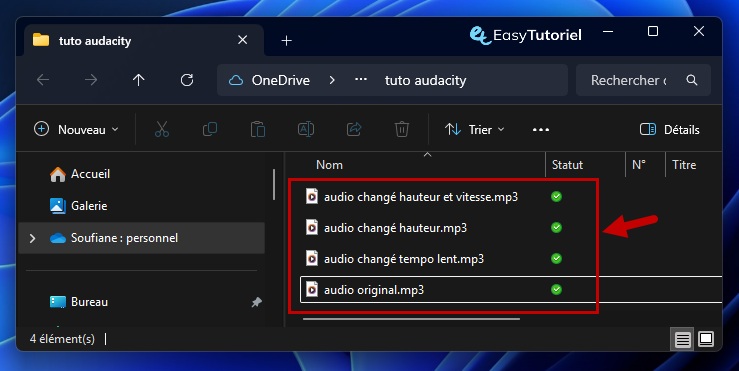
Félicitations! Vous pouvez changer votre voix avec Audacity 😉
Si vous avez aimé ce tutoriel, laissez un commentaire 😊 Merci pour le partage. A +